Kalender synchronisieren
BlueMind ermöglicht eine differenzierte Synchronisation für jeden Kalender mit Client-Software (Webanwendung, Fat Clients oder mobile Geräte).
Die Synchronisation von Kalendern erfolgt in den Einstellungen, indem Sie auf Einstellungen - Kalender - Meine Kalender oder Andere Kalender gehen und dann die Schaltfläche "Synchronisieren" der gewünschten Kalender aktivieren.
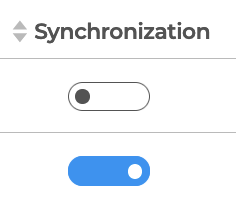
Wenn die Synchronisierung für einen Kalender aktiviert ist, werden die Daten in die Client-Software hochgeladen. Daher:
| Synchronisierung aktiviert | Synchronisierung deaktiviert | |
|---|---|---|
| Webanwendung und Thunderbird | Der Kalender ist offline einsehbar und verfügbar | Der Kalender ist im verbundenen Modus einsehbar, aber offline nicht verfügbar |
| EAS iOS | Der Kalender ist offline sichtbar und verfügbar. Freigegebene Kalender: In BlueMind Version 4 betrifft dies nur die Kalender des Benutzers (Standard- und sekundäre Kalender), freigegebene Kalender werden nicht angezeigt, unabhängig davon, ob es sich um Domänenkalender oder Kalender anderer Benutzer handelt. | Der Kalender ist nicht sichtbar |
| EAS (andere) | Wenn diese Funktion vom Administrator aktiviert wurde (siehe Seite Kompatibilität für weitere Details): Der Kalender ist offline sichtbar und verfügbar. Freigegebene Kalender: In BlueMind Version 4 betrifft dies nur die Kalender des Benutzers (Standard- und sekundäre Kalender), freigegebene Kalender werden nicht angezeigt, unabhängig davon, ob es sich um Domänenkalender oder Kalender anderer Benutzer handelt. | Der Kalender ist nicht sichtbar |
| DAV | Der Kalender ist offline sichtbar und verfügbar | |
| Outlook (Connector) | - der Kalender wird angezeigt und ist offline verfügbar - Wenn ein Kalenderabonnement in Outlook hinzugefügt wird, wird es bei aktivierter Synchronisation automatisch in BlueMind hinzugefügt | Der Kalender ist nicht sichtbar |
info
Wenn die in einem Kalender enthaltene Datenmenge groß ist (mehr als 9000 Einträge), warnt eine Meldung vor möglichen Synchronisationsproblemen.